Доступно с лицензией Standard или Advanced.
Доступно для организации ArcGIS organization с лицензией ArcGIS Reality.
В ArcGIS Pro при помощи фотограмметрии можно выполнять коррекцию цифровых аэрофотоснимков, полученных профессиональными камерами картографирования, для удаления геометрических искажений, вызванных сенсором, и коррекцию смещения поверхности. После исправления этих эффектов вы можете создавать продукты Reality mapping.
В этом руководстве вы настроите рабочую область Reality mapping для управления коллекцией цифровых аэрофотоснимков. Вы выполните блочное уравнивание и просмотрите результаты. Затем вы создадите продукты: цифровая модель местности (ЦММ), истинное орто и 2D-модель mesh ЦММ.
Вычисление фотограмметрического решения для аэроснимка определяется внешней ориентацией (EO), которая является преобразованием от поверхности земли к камере, а также внутренней ориентацией (IO), которая является преобразованием от камеры к снимку. К необходимым параметрам EO относятся координаты центра перспективы (x,y,z) и углы omega, phi, kappa, предоставленные в таблице кадров. К параметрам внешней ориентации относятся фокусное расстояние, размер пиксела, главная точка, искажение объектива. Эта информация доступна в отчете о калибровке камеры, связанном с изображениями, и должна быть предоставлена в таблице камеры.
Лицензия:
Для выполнения этих упражнений требуются следующие лицензии:
- ArcGIS Reality Studio
- ArcGIS Pro 3.1 или новее
- Программа установки дополнительного модуля ArcGIS Reality for ArcGIS Pro
Создание рабочей области Reality Mapping
Рабочая область Reality Mapping — это подпроект ArcGIS Pro, посвященный рабочим процессам Reality mapping. Это контейнер в папке проекта ArcGIS Pro, который хранит ресурсы и производные файлы, относящиеся отдельной коллекции изображений.
Коллекция цифровых аэрофотоснимков предоставлена для этого руководства. Данные руководства также содержат таблицы кадров и камеры.
Для создания рабочей области Reality mapping выполните следующие шаги:
- Скачайте набор учебных данных и сохраните его в C:\SampleData\Aerial Imagery.
Если вы сохраните данные в другом местоположении на вашем компьютере, обновите путь к каждой записи в файле Nadir_FramesCam.csv.
- Распакуйте в папку C:\SampleData\Aerial Imagery.
- В ArcGIS Pro создайте проект при помощи шаблона Карта и выполните вход в свою учетную запись ArcGIS Online.
Значение по умолчанию для Коэффициента параллельной обработки равно 50%. Для ускорения процесса уравнивания можно увеличить это значение.
- На вкладке Анализ нажмите Параметры среды и в окне Параметры среды измените значение Параллельной обработки на 80%.
- На вкладке Изображения в группе Reality Mapping щелкните ниспадающее меню Новая рабочая область и выберите Новая рабочая область.
- В окне Настройка рабочей области введите ее имя.
- Тип рабочей области установите на Reality Mapping.
- В ниспадающем меню Тип данных сенсора выберите Аэро - Цифровые.
- Задайте Тип сценария как Надир.
Эта настройка рекомендуется для работы с изображениями в надире.
- В ниспадающем меню Базовая карта выберите Топографическая.
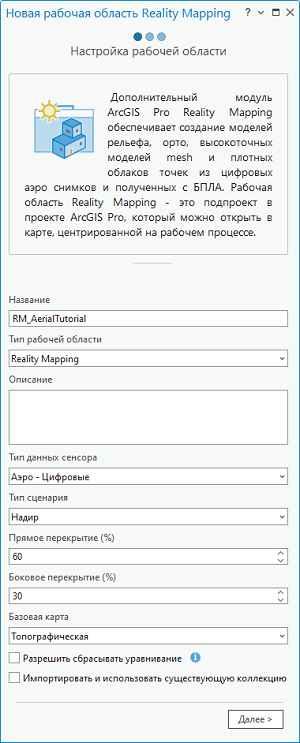
- Примите все остальные значения по умолчанию и щелкните Далее.
- В окне Коллекция изображений в разделе Файл внешней ориентации / Таблица кадров Esri, перейдите к папке с данными этого руководства на вашем компьютере и выберите файл таблицы кадров Nadir_FramesCam.csv.
Эта таблица, содержащая информацию о кадрах и камере, указывает параметры, которые используются при вычислении IO и EO для камеры и изображения. В процессе блочного уравнивания эти приблизительные значения уточняются для повышения точности.
Убедитесь, что пути к данным, перечисленные в столбце raster файла таблицы кадров, соответствуют расположению файлов изображений на вашем компьютере.
- В разделе Камеры нажмите кнопку Импорт
 , перейдите к папке с данными руководства на вашем компьютере и выберите файл Nadir_FramesCam.csv.
, перейдите к папке с данными руководства на вашем компьютере и выберите файл Nadir_FramesCam.csv. - Проверьте, что значения Пространственной привязки и модели камеры являются правильными.
Проекция по умолчанию для рабочей области задается на основании изображения. Эта проекция должна соответствовать координатам, используемым в таблице кадров, она определяет пространственную привязку для создаваемых продуктов Reality. Для этого набора данных вы будете использовать проекцию, заданную в таблице кадров и камеры: XY – NAD83 2011 StatePlane California V FIPS 0405, VCS NAVD88 (meters).
- Примите остальные значения по умолчанию и щелкните Далее.

- В окне Опции загрузчика данных для ЦМР нажмите кнопку обзора, перейдите к папке с данными руководства на вашем компьютере и выберите файл DEM_USGS_1m.tif.
- Примите остальные значения по умолчанию и щелкните Готово.
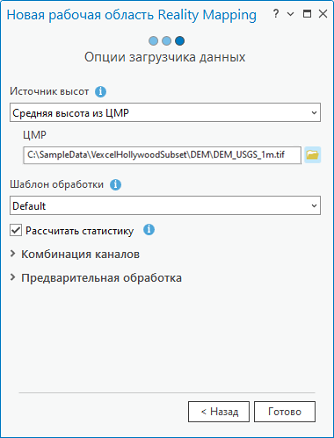
Как только рабочая область будет создана, отобразятся изображения и контуры изображений. Также на панель Содержание добавится категория Reality Mapping. Здесь будут находиться ссылки на данные исходных изображений и производные продукты Reality Mapping.
Исходное отображение изображений в рабочей области подтверждает, что для запуска рабочей области были предоставлены все изображения и необходимые метаданные. Снимки еще не уравнены, поэтому сейчас выравнивание только приблизительное, и мозаика не выглядит правильно.
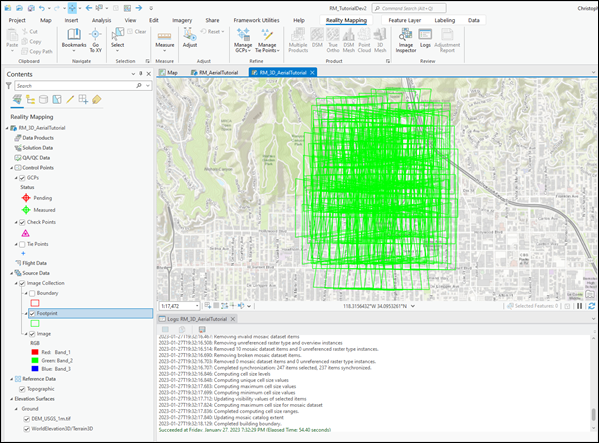
Выполнение блочного уравнивания
После создания рабочей области Reality Mapping, следующим шагом будет выполнение блочного уравнивания при помощи инструментов в группах Уравнивание и Уточнение. При блочном уравнивании будут вычислены связующие точки, которые являются общими точками в областях перекрытия изображений. Затем связующие точки будут использоваться для вычисления ориентации каждого снимка, что называется в фотограмметрии внешней ориентацией.
Для выполнения блочного уравнивания выполните следующие шаги:
- На вкладке Reality Mapping в группе Уравнивание щелкните Уравнивание
 .
.Для цифровых аэрофотоснимков в надире опция Выполнить калибровку камеры по умолчанию не включена, поскольку большинство бортовых датчиков откалиброваны и предоставляют точные значения внутренней ориентации в отчете о калибровке камеры. Автоматическая калибровка камеры обычно применяется к другим типам данных, таким как недорогие камеры беспилотных летательных аппаратов, для вычисления и улучшения геометрических параметров камеры при одновременном определении ориентации изображения и наземных координат изображения.
- Примите значения по умолчанию для всех настроек и щелкните Запустить.

- После завершения уравнивания включите на панели Содержание слой Связующие точки, чтобы просмотреть распределение созданных ключевых точек на карте.
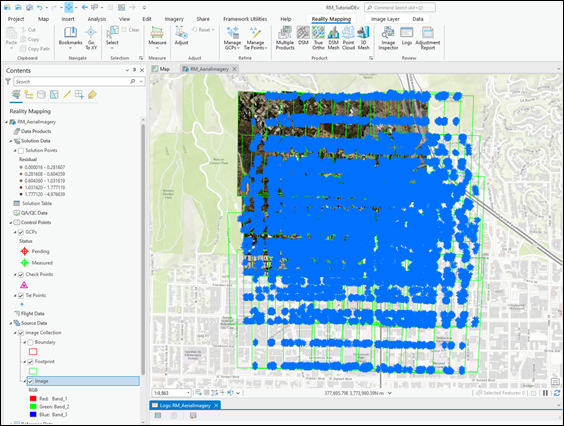
Вы можете просмотреть невязки связующих точек и отчеты о точности в файле журнала.
- На вкладке Reality Mapping в группе Просмотр щелкните Просмотр журналов
 .
.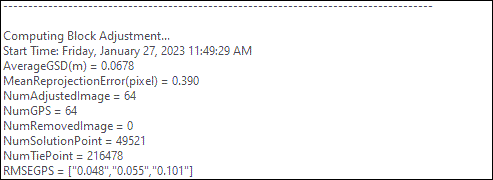
Среднеквадратичная ошибка связующей точки измеряется в пикселах.
Предварительный просмотр результатов уравнивания
После выполнения блочного уравнивания просмотрите результаты уравнивания и оцените его качество. На вкладке Reality Mapping в группе Просмотр щелкните Отчет уравнивания, чтобы построить статистику уравнивания. Отчет уравнивания предоставляет запись уравнивания и общих измерений качества процесса.
Подсказка:
Рекомендуется использование наземных опорных точек (GCP) для улучшения абсолютной точности. Однако GCP недоступны и не включены в это уравнивание.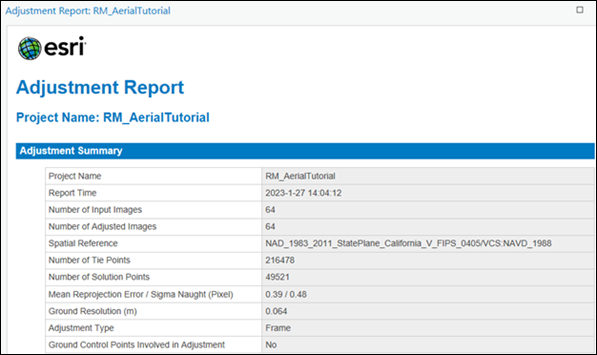
Создание продуктов Reality Mapping
После выполнения блочного уравнивания можно создавать 2D и 3D продукты изображений при помощи инструментов в группе Продукт на вкладке Reality Mapping. При помощи Мастера продуктов Reality Mapping можно создавать несколько продуктов одновременно, или создавать по одному, выбирая применимы инструмент продукта в группе Продукт. Типы продуктов, которые можно создавать, зависят от различных факторов, включая сенсор, конфигурацию полета данных и тип сценария. Конфигурация полета набора данных выборки - это надир, который является идеальным для таких 2D продуктов как ЦММ, истинное орто и модель mesh ЦММ.
Примечание:
В этом руководстве описываются два способа создания производных продуктов. В одном способе используется Мастер Нескольких продуктов, а во втором - мастера создания продуктов с индивидуальными именами, перечисленными в группе Продукт. Вам рекомендуется выполнить один из рабочих процессов, так как в этом руководстве не требуется выполнение обоих процессов.
Создание продуктов при помощи мастера нескольких продуктов Reality Mapping
Мастер продуктов Reality Mapping проводит через один рабочий процесс для создания одного или нескольких продуктов Reality Mapping. К продуктам, которые могут быть созданы с помощью Мастера Несколько продуктов Reality Mapping, относятся ЦММ, истинное орто, ЦММ mesh, облако точек и 3D-модель mesh. Все созданные продукты хранятся в одноименных папках продуктов в категории Reality Mapping на панели Каталог.
Для создания продуктов при помощи мастера Нескольких продуктов Reality Mapping выполните следующие шаги:
- На вкладке Reality Mapping щелкните кнопку Несколько продуктов в группе Продукт.
Откроется окно Мастер продуктов Reality Mapping.
- На панели Настройки создания продукта отключите опцию 3D.
В этом руководстве создаются только 2D-продукты.
- Нажмите кнопку Общие дополнительные настройки.
Появится диалоговое окно Дополнительные настройки продуктов, где можно задать параметры, которые будут влиять на создаваемые продукты Reality Mapping. Более подробно о дополнительных настройках продуктов см. Опция Общие дополнительные настройки.
Значения Качество и Сценарий автоматически заданы как Ultra и Nadir, соответственно, их не следует менять, чтобы обеспечить оптимальную производительность и качество продукта.
- Примите настройки по умолчанию для Размера пиксела, чтобы создать продукты с разрешением исходного изображения.
- Для Границы продукта нажмите кнопку Обзор
 , перейдите к файловой базе геоданных в местоположении данных руководства, выберите 2D_Pro_bdry и нажмите OK.
, перейдите к файловой базе геоданных в местоположении данных руководства, выберите 2D_Pro_bdry и нажмите OK.Предоставление границы продукта рекомендуется по следующим причинам:
- Задание надлежащего выходного экстента - если вы не задали границу продукта, приложение автоматически определяет экстент на основе различных параметров набора данных, которые могут не соответствовать экстенту проекта.
- Сокращение времени обработки - если требуемый экстент продукта меньше экстента коллекции изображений, задание границы сокращает продолжительность обработки и автоматически обрезает выходные данные до экстента границ.
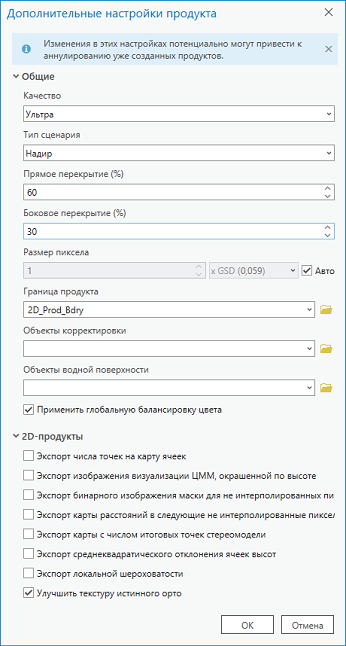
- Примите все остальные значения по умолчанию и щелкните OK.
Диалоговое окно Дополнительные настройки продукта закрывается, вы возвращаетесь на страницу Настройки создания продуктов в мастере Продукты Reality Mapping.
- Нажмите Далее, чтобы перейти к панели Настройки ЦММ, и проверьте, что значения параметров соответствуют следующим:
- Тип выходных данных—Мозаика
- Формат—Формат Облачный растр
- Сжатие—Нет
- Метод пересчета—Билинейный
- Нажмите Далее, чтобы перейти к панели Настройки истинного орто, и проверьте, что значения параметров соответствуют следующим:
- Тип выходных данных—Мозаика
- Формат—Формат Облачный растр
- Сжатие—Нет
- Метод пересчета—Билинейный
- Нажмите Далее, чтобы перейти к панели Настройки ЦММ Mesh, и проверьте, что значения параметров соответствуют следующим:
- Формат—SLPK
- Текстура—JPG & DDS
- Щелкните Готово, чтобы запустить процесс создания продуктов.
По завершении создания продуктов, ЦММ и истинное орто будут автоматически добавлены в вид 2D карты. На панели Каталог в контейнере Reality Mapping, продукты ЦММ mesh добавлены в папку Модели Mesh, а продукты истинного орто - в папку Орто.
Вы можете закончить работу с руководством сейчас или продолжить создание производных продуктов, используя опции отдельных продуктов в группе Продукт. Если вы продолжите, ранее созданные продукты будут перезаписаны. Чтобы сохранить ранее созданные продукты, выполните инструкции выше из раздела Создать рабочую область Reality Mapping, чтобы создать новую рабочая область Reality Mapping до обработки.
Создание ЦММ
Для создания ЦММ при помощи мастера Продукты Reality Mapping выполните следующие шаги:
Примечание:
Значения высот можно получить, если коллекция изображений имеет большое количество перекрытий, чтобы сформировать стереопары. Обычное перекрытие изображений, необходимое для создания облака точек, составляет 80-процентов вдоль маршрута полета и 60-процентов между маршрутами полетов.- На вкладке Reality Mapping щелкните кнопку ЦММ
 в группе Продукт.
в группе Продукт.Откроется окно Мастер продуктов Reality Mapping.
- Щелкните Публикация дополнительных настроек.
Откроется диалоговое окно Дополнительные настройки продукта, в котором вы можете задать параметры, влияющие на создаваемые продукты Reality mapping. Более подробно о дополнительных настройках продуктов см. Опция Общие дополнительные настройки.
Значения Качество и Сценарий автоматически заданы, их не следует менять, чтобы обеспечить оптимальную производительность и качество продукта. Однако если вы хотите создать продукт с уменьшенным разрешением, значение Качество можно понизить. Дополнительные сведения о влиянии различных параметров качества на создание продукта см. в разделе Общие дополнительные настройки.
- Примите значения по умолчанию для Размера пиксела, чтобы создать продукты с разрешением исходного изображения.
- Для Границы продукта выберите класс пространственных объектов, определяющий экстент выходного продукта, в ниспадающем списке или щелкните кнопку Обзор
 , перейдите к файловой базе геоданных в местоположении данных руководства, выберите 2D_Pro_bdry и нажмите OK.
, перейдите к файловой базе геоданных в местоположении данных руководства, выберите 2D_Pro_bdry и нажмите OK.Предоставление границы продукта рекомендуется по следующим причинам:
- Задание надлежащего выходного экстента - если вы не задали границу продукта, приложение автоматически определяет экстент на основе различных параметров набора данных, которые могут не соответствовать экстенту проекта.
- Сокращение времени обработки - если требуемый экстент продукта меньше экстента коллекции изображений, задание границы сокращает продолжительность обработки и автоматически обрезает выходные данные до экстента границ.
- Примите все остальные значения по умолчанию и щелкните OK.
Диалоговое окно Дополнительные настройки продукта закрывается, вы возвращаетесь на панель Настройки создания продуктов в мастере Продукты Reality Mapping.
- Нажмите Далее, чтобы перейти к панели Настройки ЦММ, и проверьте, что значения параметров соответствуют следующим:
- Тип выходных данных—Мозаика
- Формат—Формат Облачный растр
- Сжатие—Нет
- Метод пересчета—Билинейный
- Щелкните Готово, чтобы запустить процесс создания продуктов.
По завершении обработки продукт ЦММ добавится на панель Содержание, в категорию Продукты данных и вид 2D-карты. Он также добавлен на панель Каталог в контейнер Reality Mapping, в папку ЦМР.
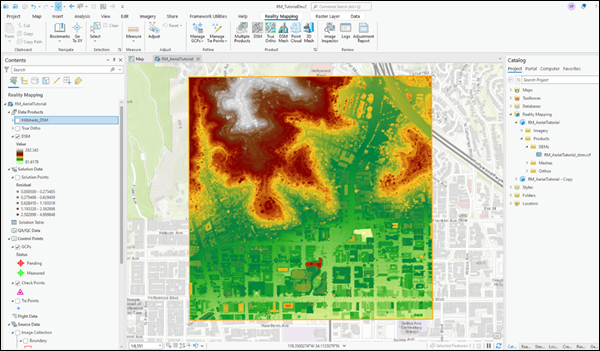
Создание истинного орто
Одной из опций в группе Продукт Reality Mapping является Истинное орто. Истинное орто - это ортотрансформированное изображение без искажения перспективы, на котором наземные объекты не наклонены и не заслоняют другие объекты. Для создания истинного орто требуется ЦММ, полученная из скорректированного блока перекрывающихся изображений. В результате ЦММ будет создана как часть процесса построения истинного орто, даже если ЦММ ранее не была выбрана в качестве продукта. Созданное изображение истинного орто будет сохранено в папку Орто в категории Reality Mapping на панели Каталог.
Для создания истинного орто при помощи мастера Продукты Reality Mapping выполните следующие шаги:
- На вкладке Reality Mapping нажмите кнопку Истинное орто
 в группе Продукт.
в группе Продукт.Откроется окно Мастер продуктов Reality Mapping.
- Щелкните Публикация дополнительных настроек.
Откроется диалоговое окно Дополнительные настройки продукта, в котором вы можете задать параметры, влияющие на создаваемые продукты Reality mapping. Подробное описание дополнительных настроек продукта см. в разделе Общие дополнительные настройки.
- Выполните шаги с 4 по 7 в разделе выше Создание продуктов при помощи мастера нескольких продуктов Reality Mapping.
- Нажмите Далее, чтобы перейти к панели Настройки истинного орто, и проверьте, что значения параметров соответствуют следующим:
- Тип выходных данных—Мозаика
- Формат—Формат Облачный растр
- Сжатие—Нет
- Метод пересчета—Билинейный
- Щелкните Готово, чтобы запустить процесс создания продуктов.
По завершении обработки продукт истинное орто добавится на панель Содержание, в категорию Продукты данных и вид 2D-карты. Он также добавлен на панель Каталог в контейнер Reality Mapping, в папку Орто.
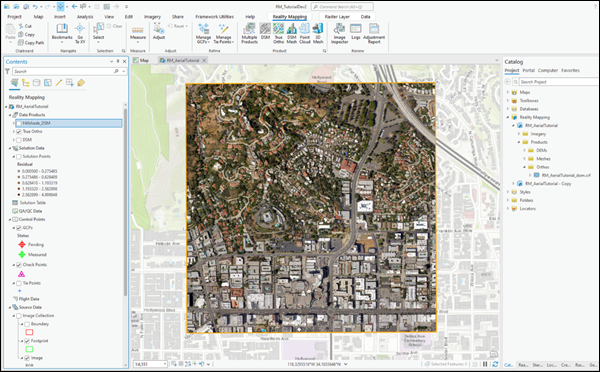
Создание ЦММ mesh
ЦММ Mesh представляет собой текстурированную 2.5D модель области проекта, в которой скорректированные изображения драпируются на TIN-версию (триангулированную нерегулярную сеть) ЦММ, извлеченную из перекрывающихся изображений в уравненном блоке. Мастер Продукты Reality Mapping упрощает создание продукта ЦММ mesh, предоставляя оптимизированный рабочий процесс с предварительно настроенными параметрами. Для создания ЦММ mesh требуется ЦММ, полученная из скорректированного блока перекрывающихся изображений. В результате ЦММ создается как часть процесса построения ЦММ mesh, даже если она ранее не была выбрана в качестве продукта.
Для создания ЦММ mesh при помощи мастера Продукты Reality Mapping выполните следующие шаги:
- На вкладке Reality Mapping щелкните кнопку ЦММ mesh
 в группе Продукт.
в группе Продукт.Откроется окно Мастер продуктов Reality Mapping.
- Щелкните Публикация дополнительных настроек.
Откроется диалоговое окно Дополнительные настройки продукта, в котором вы можете задать параметры, влияющие на создаваемые продукты Reality mapping. Подробное описание дополнительных настроек продукта см. в разделе Общие дополнительные настройки.
- Выполните шаги с 4 по 7 в разделе выше Создание продуктов при помощи мастера нескольких продуктов Reality Mapping.
- Нажмите Далее, чтобы перейти к панели Настройки ЦММ Mesh, и проверьте, что значения параметров соответствуют следующим:
- Формат—SLPK
- Текстура—JPG & DDS
- Щелкните Готово, чтобы запустить процесс создания продуктов.
По завершении обработки продукт ЦММ mesh добавится на панель Каталог в контейнер Reality Mapping, в папку Модели Meshe.
- Для визуализации созданного продукта ЦММ mesh, щелкните правой кнопкой мыши файл 3D_Mesh.slpk в папке Модели Mesh, и в ниспадающем меню выберите Добавить к новой > Локальной сцене.
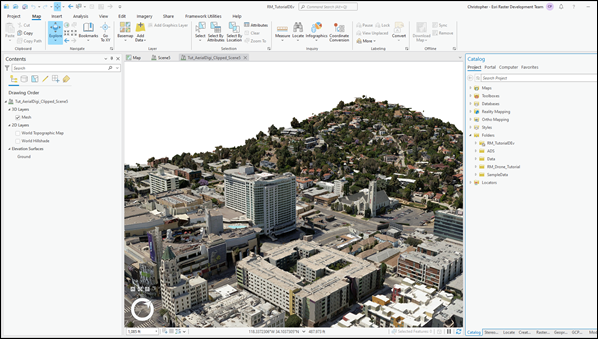
Краткая информация
В этом руководстве вы создали рабочую область Reality Mapping цифровых аэрофотоснимков в надире и применили инструменты на вкладке Reality Mapping, чтобы применить фотограмметрическое уравнивание с наземными опорными точками. Вы использовали инструменты в группе Продукты, чтобы создать ЦММ, истинное орто и ЦММ Mesh. Более подробную информацию о Reality Mapping см. в следующих разделах:
- Reality mapping в ArcGIS Pro
- Создание рабочей области Reality mapping для аэрофотоснимков
- Опции уравнивания для цифровых аэрофотоснимков Reality Mapping
- Добавление наземных опорных точек в рабочую область Reality mapping
- Создание ЦММ при помощи ArcGIS Reality for ArcGIS Pro
- Создание истинного орто при помощи ArcGIS Reality for ArcGIS Pro
- Создание ЦММ mesh при помощи ArcGIS Reality for ArcGIS Pro
Изображения, используемые в данном руководстве, были получены и предоставлены Esri, Inc.